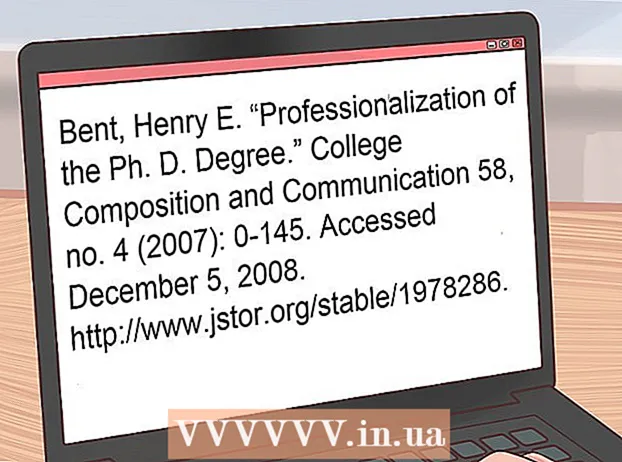Autora:
John Pratt
Data De La Creació:
14 Febrer 2021
Data D’Actualització:
1 Juliol 2024

Content
- Per trepitjar
- Mètode 1 de 4: utilitzar Google Play Music
- Mètode 2 de 4: utilitzar la transferència de FonePaw per a iOS
- Mètode 3 de 4: utilitzar Spotify
- Mètode 4 de 4: utilitzar iDownloader Pro
Voleu posar música al vostre iPhone, però voleu fer-ho sense iTunes? En aquest article podeu llegir com fer-ho.
Per trepitjar
Mètode 1 de 4: utilitzar Google Play Music
 fer una Compte de Google Play Música Encès.
fer una Compte de Google Play Música Encès.- Podeu provar-ho gratuïtament durant 30 dies sense restriccions, i després pagareu 9,99 € al mes.
 Si voleu transferir els fitxers de música que ja hi ha a l'ordinador al vostre compte de Google Play Music, baixeu-vos el programa "Music Manager". A continuació, es descarregarà un programa d’instal·lació amb el qual podeu instal·lar-lo al vostre ordinador. Si no voleu penjar fitxers de música, podeu fer clic a "Omet".
Si voleu transferir els fitxers de música que ja hi ha a l'ordinador al vostre compte de Google Play Music, baixeu-vos el programa "Music Manager". A continuació, es descarregarà un programa d’instal·lació amb el qual podeu instal·lar-lo al vostre ordinador. Si no voleu penjar fitxers de música, podeu fer clic a "Omet".  Amb un compte estàndard podeu comprar música a Google Play Store. Si teniu un compte sense restriccions, podeu escoltar tota la música disponible per una quota mensual fixa.
Amb un compte estàndard podeu comprar música a Google Play Store. Si teniu un compte sense restriccions, podeu escoltar tota la música disponible per una quota mensual fixa.  Baixeu-vos un programa per reproduir música de Google Play Music al vostre iPhone, com ara Melodies. D'aquesta manera, podeu accedir a la música de Google Play Music al vostre iPhone i escoltar la música que heu penjat al núvol. Inicieu la sessió amb les dades del vostre compte i comenceu a escoltar.
Baixeu-vos un programa per reproduir música de Google Play Music al vostre iPhone, com ara Melodies. D'aquesta manera, podeu accedir a la música de Google Play Music al vostre iPhone i escoltar la música que heu penjat al núvol. Inicieu la sessió amb les dades del vostre compte i comenceu a escoltar.
Mètode 2 de 4: utilitzar la transferència de FonePaw per a iOS
 Descarregueu, instal·leu i executeu el programa al vostre ordinador.
Descarregueu, instal·leu i executeu el programa al vostre ordinador. Feu clic a "Multimèdia" a la columna esquerra i feu clic a "Música" a la barra superior per accedir a la pàgina principal. Feu clic a "Afegeix"> "Afegeix fitxers" o "Afegeix carpeta" per seleccionar fitxers de música de l'ordinador. Feu clic a "Obre" per posar la música al vostre iPhone.
Feu clic a "Multimèdia" a la columna esquerra i feu clic a "Música" a la barra superior per accedir a la pàgina principal. Feu clic a "Afegeix"> "Afegeix fitxers" o "Afegeix carpeta" per seleccionar fitxers de música de l'ordinador. Feu clic a "Obre" per posar la música al vostre iPhone.
Mètode 3 de 4: utilitzar Spotify
 descarregar Spotify a l’ordinador i registreu-vos per obtenir una subscripció Premium. Llegiu aquest article per obtenir més informació sobre com registrar-vos a Spotify.
descarregar Spotify a l’ordinador i registreu-vos per obtenir una subscripció Premium. Llegiu aquest article per obtenir més informació sobre com registrar-vos a Spotify.  Permet que Spotify cerqui fitxers locals. Es tracta de fitxers de música que s’emmagatzemen a l’ordinador. Sincronitzant fitxers locals, podeu reproduir-los al reproductor de música Spotify i també al vostre iPhone si teniu instal·lada l’aplicació mòbil.
Permet que Spotify cerqui fitxers locals. Es tracta de fitxers de música que s’emmagatzemen a l’ordinador. Sincronitzant fitxers locals, podeu reproduir-los al reproductor de música Spotify i també al vostre iPhone si teniu instal·lada l’aplicació mòbil.  Creeu llistes de reproducció a partir de la música que vulgueu desar al vostre iPhone.
Creeu llistes de reproducció a partir de la música que vulgueu desar al vostre iPhone.- Feu clic al signe més a la columna esquerra per crear una nova llista de reproducció. Ara apareixerà una nova carpeta on podreu escriure el nom de la llista de reproducció.
- Utilitzeu el quadre de cerca de la part superior per cercar música i, a continuació, seleccioneu i arrossegueu cançons a la carpeta de la llista de reproducció de la columna esquerra.
 Baixeu-vos l'aplicació Spotify al vostre iPhone. Obriu l'App Store, cerqueu "Spotify" i baixeu-la.
Baixeu-vos l'aplicació Spotify al vostre iPhone. Obriu l'App Store, cerqueu "Spotify" i baixeu-la.  Per connectar l'iPhone a Spotify, assegureu-vos que l'iPhone i l'ordinador estiguin connectats a la mateixa xarxa i que Spotify hagi d'estar obert als dos dispositius. El nom del vostre iPhone apareixerà a "Dispositius" a la finestra de Spotify de l'ordinador. Feu clic a sobre.
Per connectar l'iPhone a Spotify, assegureu-vos que l'iPhone i l'ordinador estiguin connectats a la mateixa xarxa i que Spotify hagi d'estar obert als dos dispositius. El nom del vostre iPhone apareixerà a "Dispositius" a la finestra de Spotify de l'ordinador. Feu clic a sobre.  A l’ordinador, seleccioneu quines llistes de reproducció voleu que estiguin disponibles fora de línia. Això significa que no cal que estigueu connectat a Internet per escoltar la llista de reproducció. Les cançons es carreguen al vostre iPhone, cosa que ocupa espai, però les podeu escoltar sense connexió. Molt útil per a persones amb un límit mensual d’internet mòbil.
A l’ordinador, seleccioneu quines llistes de reproducció voleu que estiguin disponibles fora de línia. Això significa que no cal que estigueu connectat a Internet per escoltar la llista de reproducció. Les cançons es carreguen al vostre iPhone, cosa que ocupa espai, però les podeu escoltar sense connexió. Molt útil per a persones amb un límit mensual d’internet mòbil.  Mantingueu els dos dispositius connectats a la xarxa fins que no es completi la sincronització. Sempre podeu escoltar la música que heu fet disponible sense connexió, encara que no tingueu Internet. Només podeu escoltar la resta de la base de dades Spotify si esteu connectat a una xarxa.
Mantingueu els dos dispositius connectats a la xarxa fins que no es completi la sincronització. Sempre podeu escoltar la música que heu fet disponible sense connexió, encara que no tingueu Internet. Només podeu escoltar la resta de la base de dades Spotify si esteu connectat a una xarxa.
Mètode 4 de 4: utilitzar iDownloader Pro
 Descarregueu iDownloader Pro des de l'App Store.
Descarregueu iDownloader Pro des de l'App Store. Des del navegador d'aquesta aplicació (pestanya "Navegador" al menú inferior), aneu a un lloc web on podeu descarregar fitxers MP3 de forma gratuïta. Exemples d’aquests serveis són MP3Skull i Last.fm.
Des del navegador d'aquesta aplicació (pestanya "Navegador" al menú inferior), aneu a un lloc web on podeu descarregar fitxers MP3 de forma gratuïta. Exemples d’aquests serveis són MP3Skull i Last.fm.  Cerqueu un MP3 gratuït per afegir al dispositiu. Manteniu premut l'enllaç de baixada fins que aparegui un menú que us demana si voleu descarregar, obrir o copiar el fitxer (Baixa / Obre / Copia). Feu clic a "Baixa" i després a "Desa".
Cerqueu un MP3 gratuït per afegir al dispositiu. Manteniu premut l'enllaç de baixada fins que aparegui un menú que us demana si voleu descarregar, obrir o copiar el fitxer (Baixa / Obre / Copia). Feu clic a "Baixa" i després a "Desa".  Toqueu la pestanya "Fitxers" al menú inferior, allà hi trobareu el fitxer descarregat. Podeu escoltar la cançó des d’aquest lloc.
Toqueu la pestanya "Fitxers" al menú inferior, allà hi trobareu el fitxer descarregat. Podeu escoltar la cançó des d’aquest lloc.  Per crear una llista de reproducció, aneu a la pestanya "Llistes de reproducció" del menú inferior i feu clic a "Afegeix una llista de reproducció"...’.
Per crear una llista de reproducció, aneu a la pestanya "Llistes de reproducció" del menú inferior i feu clic a "Afegeix una llista de reproducció"...’. - Seleccioneu si voleu crear una llista de reproducció de música o de vídeo (Música / vídeo), introduïu un nom i afegiu les cançons que vulgueu a la llista de reproducció.
 Llestos.
Llestos.